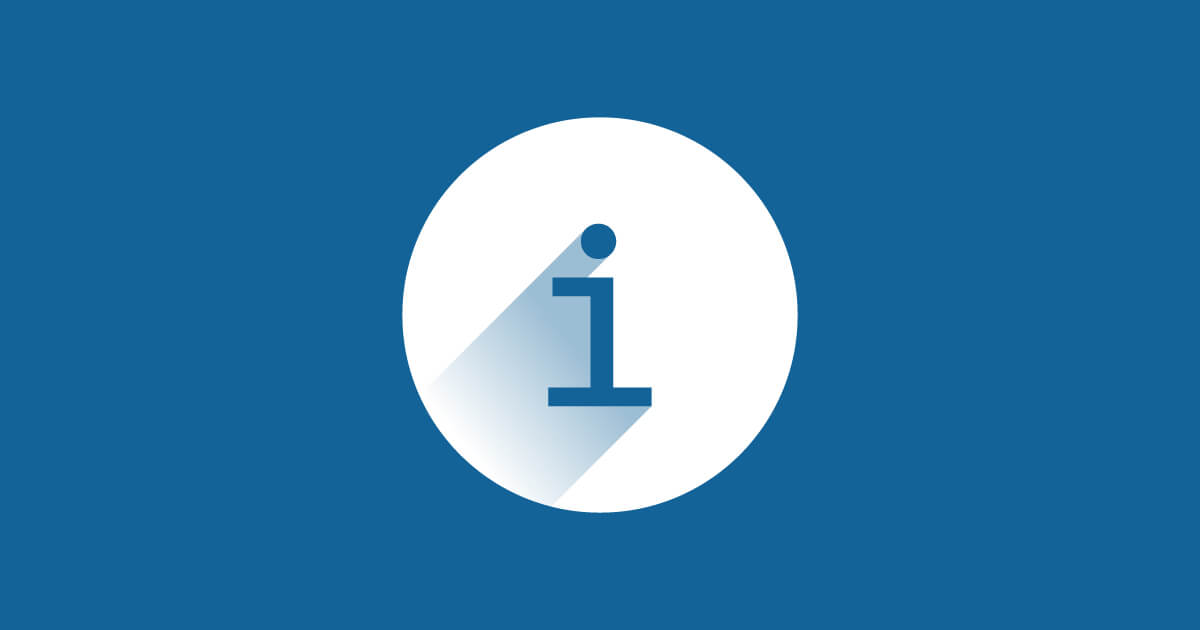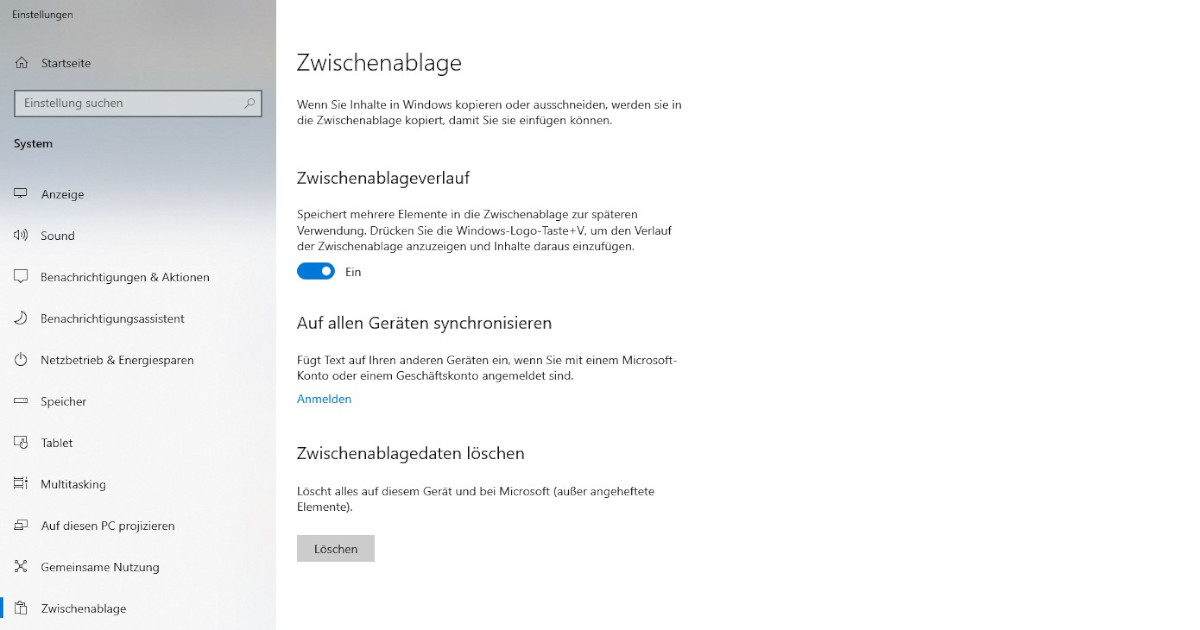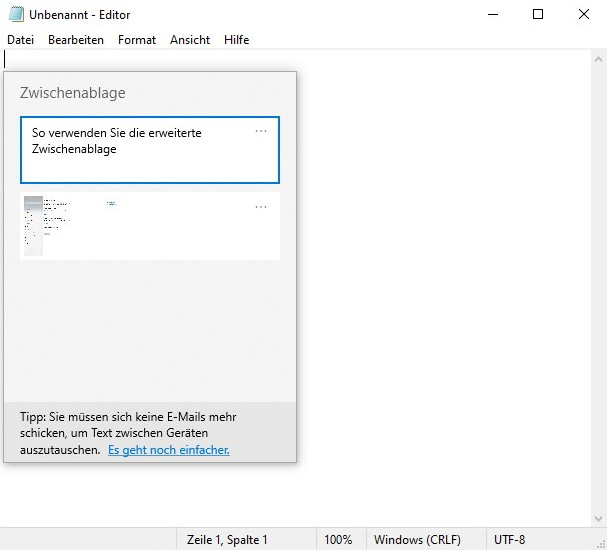Kopieren und Einfügen von Text sind zwei der Grundfunktionen eines PCs, die jeder Nutzer beherrschen sollte. Die dafür verwendeten Tastenkombinationen [Strg+C] und [Strg+V] sind ebenso weithin bekannt und ersparen den Umweg über Kontextmenüs. Der Schwachpunkt der standardmäßigen Zwischenablage ist jedoch, dass immer nur ein Textbaustein in ihr gespeichert wird. Sobald man einen anderen Text kopiert, wird der alte ohne Rückfrage überschrieben. Das kann für Frust sorgen, z.B. wenn man beim Austauschen eines Textes aus Versehen [Strg+C] statt [Strg+V] drückt.
Mit der erweiterten Zwischenablage von Windows können Sie dagegen bis zu 25 Text- oder Bild-Einträge zwischenspeichern und später wieder einfügen. Sie können auch Texte anpinnen und dauerhaft in der Zwischenablage behalten.
Aktivierung und Verwendung der erweiterten Zwischenablage
Um die standardmäßig deaktivierte erweiterte Zwischenablage zu aktivieren, klicken Sie in das Suchfeld der Taskleiste und suchen Sie nach “Einstellungen für Zwischenablage“. Bestätigen Sie mit [Enter]. Dort aktivieren Sie den Schalter unter der Überschrift “Zwischenablageverlauf”.
Wenn Sie mehrere Windows-Geräte haben, können Sie die Zwischenablage auch unter dem zweiten Einstellungspunkt auf allen Geräten synchronisieren.
Danach steht die erweiterte Zwischenablage zur Verfügung. Wenn Sie beim Einfügen aus mehreren kopierten Elementen wählen wollen, drücken Sie die Tastenkombination [Windows+V]. Anschließend öffnet sich eine Liste, aus der Sie einfügen können.
Eine weitere praktische Funktion ist das Anpinnen, mit der oft verwendete Begriffe in der Zwischenablage behalten werden können, auch wenn Sie den Verlauf löschen oder überschreiben. Klicken Sie dafür bei dem entsprechenden Element auf die drei Punkte oben rechts, worauf sich ein Kontextmenü öffnet. Dort wählen Sie “Auf Startseite”.